デッキ編成画面について

これがデッキ編成画面です。
画面下の「ゆるキャラ」ボタンをタップし、「デッキを編成する」を選ぶことで表示されます。
ここでは、ステージに挑むためのデッキを作ることができます。
デッキ編成画面の使い方
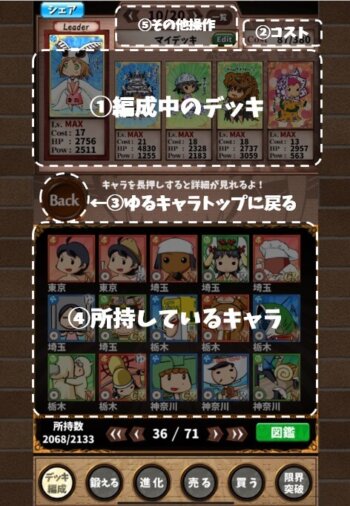
1.編成中のデッキ
2.コストについて
3.ゆるキャラトップに戻る
4.所持しているキャラ
5.その他操作
・キャラをデッキに加える/外す
1.編成中のデッキ

画面上部には、現在編成中のデッキが表示されます。
デッキには最大5体のキャラを追加できます。

一番左の枠に入っているキャラが「リーダー」になります。
「リーダー」のキャラは「リーダースキル」を常に発揮します。
※スキルについての詳細は → スキルの使い方
![]()
上部の矢印ボタンをタップすると、デッキを切り替えることができます。
デッキの数は、最初は5個が上限です。それ以上は、チョコを使って増やすことができます。
詳しい操作は → 5.その他操作 にて
2.コストについて
![]()
ゆるキャラはそれぞれ「コスト」が設定されています。
1つのデッキに入っているキャラの「コスト」の合計値を「デッキコスト」といいます。
「デッキコスト」には上限があり、上限を超えたキャラを追加することはできません。
強いキャラは「コスト」も大きい傾向があります。
強いキャラ1体と弱いキャラ4体を組み合わせるか?
中くらいのキャラ5体を組み合わせるか?
バランスを考えつつ、「デッキコスト」の上限ギリギリまで強いキャラを入れるのがおすすめです。
「デッキコスト」の上限は、プレイヤーのレベルが上がると上がっていきます。
また、協力プレイなどの一部ステージでは「デッキコスト」に縛りがあります。
3.ゆるキャラトップに戻る
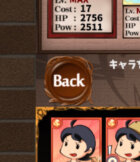
画面中央左側のこの位置に表示されるbackボタンから、ゆるキャラトップ画面に戻ることができます。
迷子になりがちなポイントなので、気をつけてください。
4.所持しているキャラ

画面下部には、所持しているゆるキャラが一覧表示されます。
キャラのアイコンを長押しすると、キャラのステータスを見ることができます。

ステータス画面の右上には「鍵」ボタンが表示されています。
![]()
![]()
「鍵」ボタンをタップすると、灰色からピンク色に変わり、鍵がかかります。
鍵のかかったキャラは、間違って売却したりすることがないようロックされます。
大事なキャラには鍵をかけておくのがおすすめです。

所持キャラの並び順は、右下の緑色のボタンから好きなように変更できます。

ボタンを押すと、並び替えの設定画面が表示されます。
フィルターをONにすると、設定された属性やレア度などの条件を満たすゆるキャラだけが表示されるようになります。
5.その他操作

画面最上部にはデッキ一覧の表示やデッキ名変更などのボタンが並んでいます。
緑の「Edit」ボタンを押すとデッキ名を設定することができます。「火デッキ」「ゆる山」など、用途に合わせたわかりやすい名前をつけるのがおすすめです。
その上の「一覧」ボタンからは、全てのデッキを表示したり、デッキの並べ替えをしたりできる画面に移動します。

デッキ上下の矢印ボタンを押すと、一つ前や後のデッキと並び順を入れ替えることができます。
コピーしたいデッキの横にある、緑の「コピー」ボタンを押してから、ペーストしたいデッキ枠の横の「ペースト」ボタンを押すと、全く同じデッキが編成されます。
画面下にある、赤い「デッキ上限を追加」ボタンを押すと、チョコを消費してデッキ枠を1つ増やすことができます。必要なチョコは、最初は10枚で、2回目からは11枚,12枚,13枚,……と増えていきます。この方法で、最大50回まで枠を増やすことができます。
キャラをデッキに加える/外す
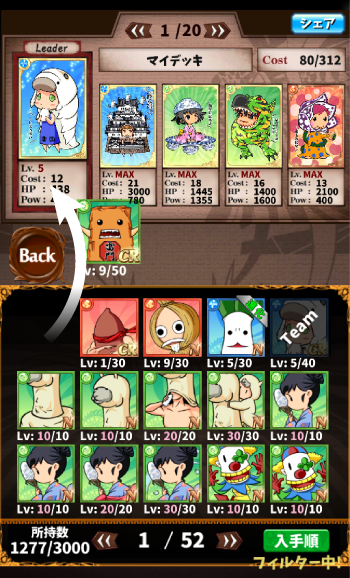
キャラをデッキに加えたい時は、加えたいキャラからデッキの枠へとドラッグします。
既に別のキャラが入っている場合は入れ替わります。
「デッキコスト」が上限を超えてしまう場合は入れられません。
デッキに空欄がある場合は、加えたいキャラをタップしてもデッキに加えられます。
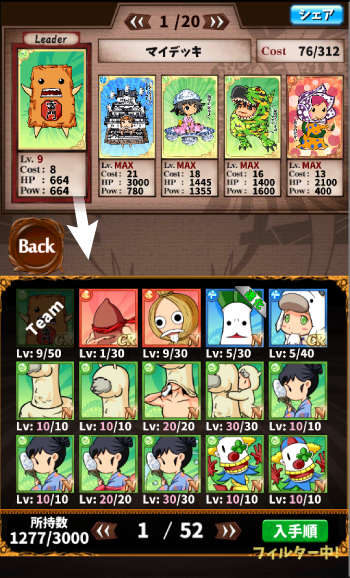
デッキから外したい時は、外したいキャラを下にドラッグすればOKです。

